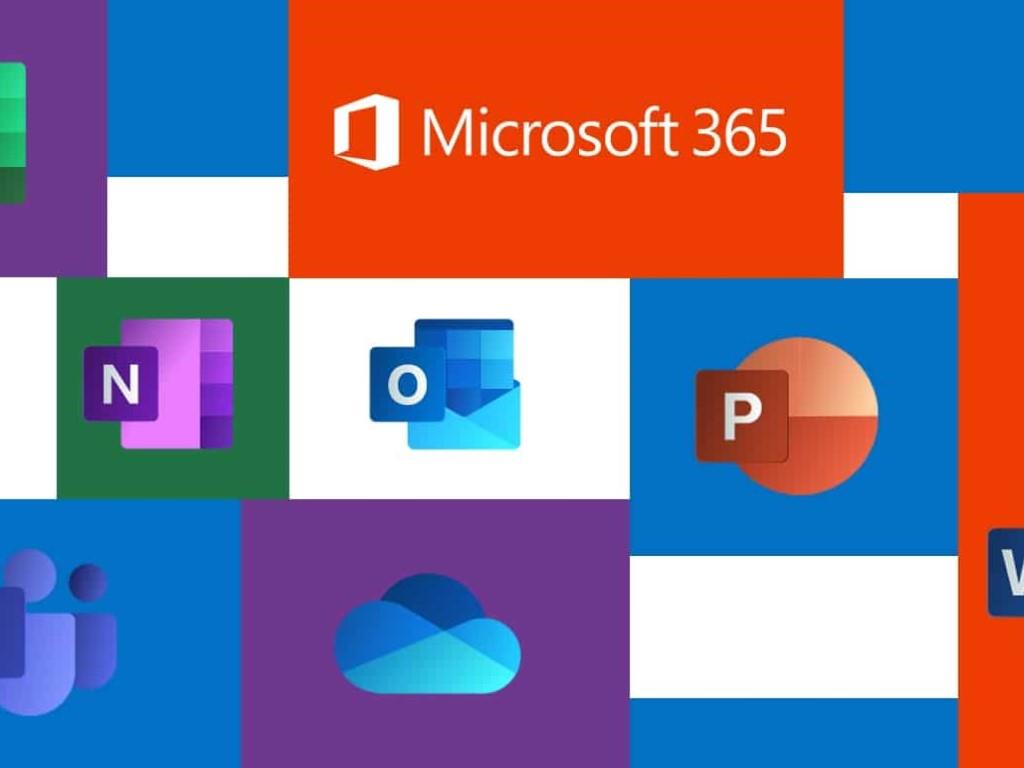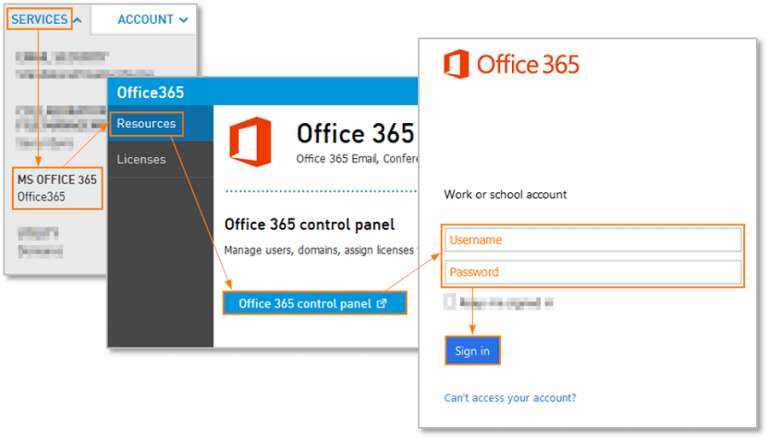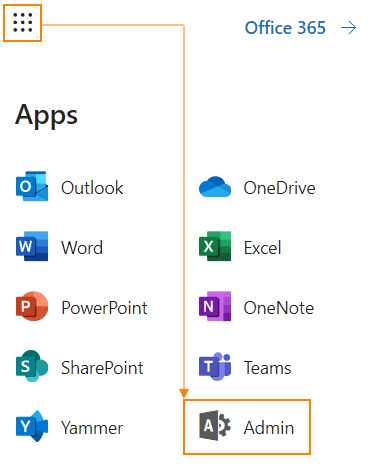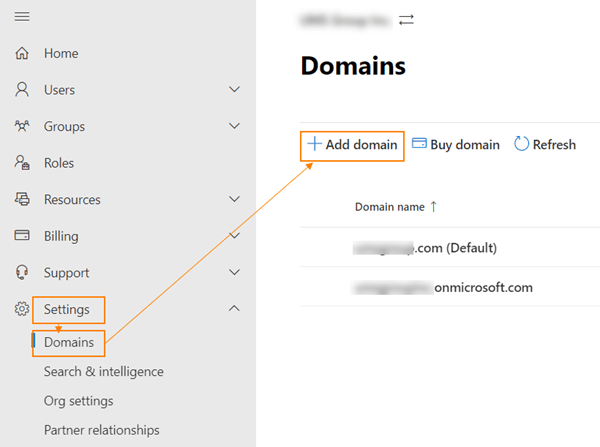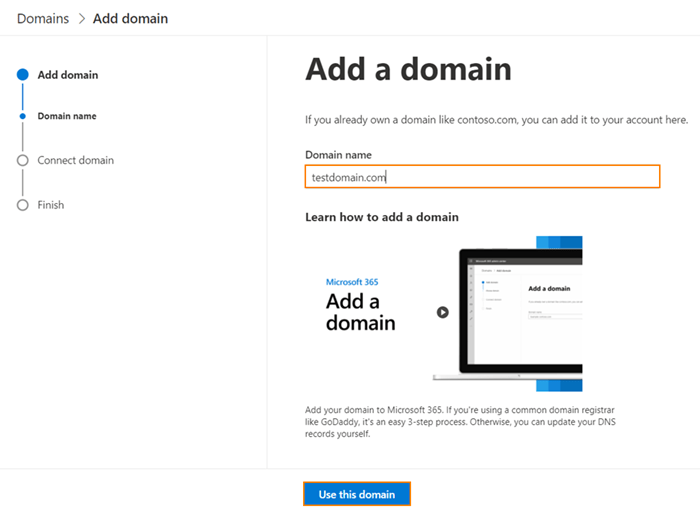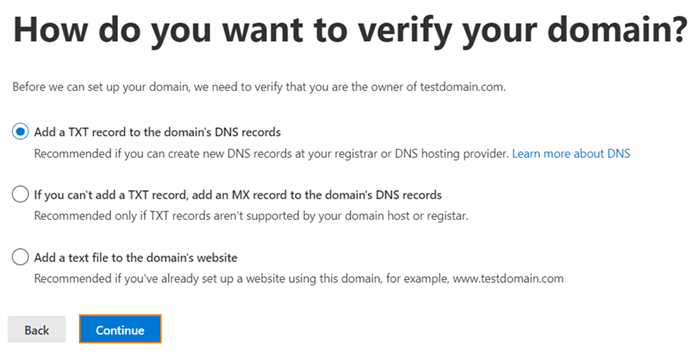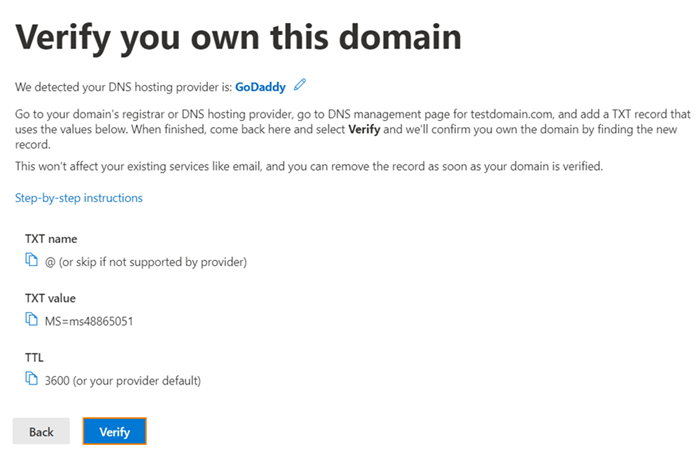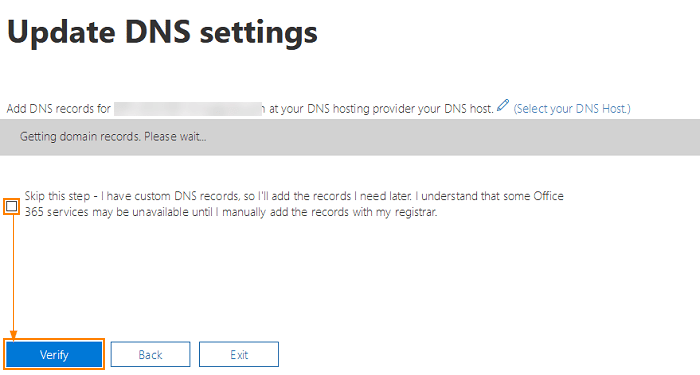Vy ako vlastník firmy chcete názov svojej spoločnosti pre svoju vlastnú doménu Microsoft 365? Váš účet Microsoft/Office 365 sa dodáva so všeobecným názvom domény, tj: company.onmicrosoft.com, kde „spoločnosť“ je názov vášho účtu. Pre aplikácie Office a služby Exchange môžete použiť e-mailové adresy ako [email protected]. Ak však máte vlastný názov domény, môžete si ho pridať aj do svojho účtu Microsoft 365, napríklad mojaspolocnosť.com, a potom nastaviť používateľov ako [email protected]
Začnime proces pridávania vlastného názvu domény do Microsoft 365!
Ak chcete pridať vlastnú doménu do Microsoft 365
Prihláste sa do služieb Office 365 pomocou poverení správcu.
Potom prejdite do centra spravovania.
Kliknite na Nastavenia, domény a potom na Pridať doménu.
Zadajte názov domény a kliknite na tlačidlo Použiť túto doménu.
Vyberte preferované metódy overenia domény
Ak je vybratá možnosť TXT, musíte nastaviť záznam TXT uvedený na stránke. Kliknutím na odkaz s podrobnými pokynmi získate pokyny pre poskytovateľa hostiteľských služieb DNS. Po vykonaní nastavenia v zázname kliknite na overiť.
Keď overenie TXT záznamu prebehne správne, mala by sa zobraziť obrazovka Aktualizovať nastavenia DNS. Začiarknite políčko Preskočiť tento krok a pokračujte kliknutím na tlačidlo Overiť.
Na ďalšej obrazovke sa zobrazia záznamy DNS, ktoré musíte nastaviť pre svoju doménu, aby ste mohli začať používať Office 365 pre e-mail. Musíte vytvoriť záznam MX, 2 záznamy CNAME a záznam TXT. Ak chcete zobraziť pokyny na pridanie záznamov DNS pre vášho poskytovateľa hostiteľských služieb DNS, použite odkaz Vybrať hostiteľa DNS. Ak používate vlastné nastavenie DNS, vyberte možnosť Preskočiť tento test a kliknite na tlačidlo Overiť.
Po overení záznamov sa zobrazí okno s potvrdením, že všetko je nastavené. Teraz môžete používateľom nastaviť názov vašej domény.
Zhrnutie
Všetci nájomníci pre malé podniky by mali mať prístup do centra správy Exchange, ale ak ho nemáte, môžete sa prihlásiť do ovládacieho panela Exchange a upraviť účet a pridať ďalšie adresy do poštovej schránky.
Sekundárne adresy sú skvelé na alternatívne hláskovanie vášho aliasu alebo pri zmene domén alebo adries, pretože stará aj nová adresa môžu byť doručené do jednej poštovej schránky a všetky odpovede budú používať novú e-mailovú adresu.
Používanie jedinečnej vlastnej domény ako „[email protected]“ so službou Microsoft 365 môže pomôcť vybudovať dôveryhodnosť a uznanie vašej značky a môže podporiť vašu firmu ako vlastníka malej firmy.
Viac sa dozviete tu o pridávaní vlastných domén do konta Microsoft 365 pre vaše malé podniky. Dajte nám vedieť o svojich skúsenostiach s prácou s doménami Microsoft 365 v komentároch nižšie!
FAQ
Dá sa Visual Studio použiť na vytváranie kancelárskych doplnkov?
Visual Studio možno použiť na vytváranie doplnkov balíka Office pre Excel, Outlook, Word a PowerPoint. Projekt doplnku Office sa vytvorí ako súčasť riešenia Visual Studio a používa HTML, CSS a JavaScript. Ďalšie informácie o vytváraní doplnkov pomocou Visual Studia nájdete v téme Vývoj doplnkov Office pomocou Visual Studia.
Ako vytvorím kancelársky doplnok?
Doplnok balíka Office môžete vytvoriť pomocou generátora Yeoman pre doplnky balíka Office alebo Visual Studio. Generátor Yeoman pre doplnky Office možno použiť na vytvorenie projektu doplnku Office Node.js, ktorý možno spravovať pomocou kódu Visual Studio alebo akéhokoľvek iného editora.
Čo sú to doplnkové príkazy v Exceli?
Príkazy doplnkov možno použiť na pridanie vlastných kariet, tlačidiel a ponúk na predvolený pás s nástrojmi v Office alebo na rozšírenie predvolenej kontextovej ponuky, ktorá sa zobrazí, keď používatelia kliknú pravým tlačidlom myši na text v dokumente balíka Office alebo na objekt v Exceli.
Ako môžem prispôsobiť inštaláciu aplikácií balíka Microsoft Office?
V starších verziách balíka Microsoft Office mohli používatelia vybrať možnosti inštalácie a prispôsobiť inštaláciu inštaláciou iba vybraných aplikácií balíka Office, alebo vybrať aplikáciu, ktorá sa má nainštalovať pri prvom použití, prípadne aplikáciu úplne zakázať. Neskôr to bude možné zmeniť, nainštalovať alebo vypnúť iné aplikácie balíka Office.
Ako nainštalovať alebo zmeniť balík Microsoft Office pomocou nástroja na nasadenie balíka Office?
Vlastná inštalácia alebo zmena balíka Microsoft Office pomocou nástroja Office Deployment Tool 1 Kliknutím na odkazy prejdete na ľubovoľnú časť 2 Vydania Microsoft Office 3 Nakonfigurujte možnosti inštalácie pomocou nástroja Office Customization Tool 4 Nakonfigurujte a upravte možnosti inštalácie manuálne 5 Spustite inštaláciu a nainštalujte balík Office 6 Zmeňte existujúcu inštaláciu balíka Office
Ako nainštalovať Microsoft Office na Windows 10?
Na domovskej stránke balíka Office vyberte možnosť Inštalovať balík Office. Vyberte Inštalovať (alebo v závislosti od vašej verzie Inštalovať Office> ). Na domovskej stránke vyberte Inštalovať Office (Ak nastavíte inú úvodnú stránku, prejdite na aka.ms/office-install .) Pre Microsoft 365 prevádzkovaný spoločnosťou 21 Vianet prejdite na login.partner.microsoftonline.cn/account.
Existuje prispôsobená verzia nástroja na prispôsobenie kancelárie?
Tento sprievodca obsahuje prispôsobenú verziu nástroja Office Customization Tool. Ďalšie informácie nájdete v téme Nasadenie aplikácií Microsoft 365 s Microsoft Endpoint Configuration Manager (aktuálna pobočka). Podľa týchto krokov vytvorte konfiguračný súbor, ktorý môže použiť nástroj Office Deployment Tool alebo iné riešenie distribúcie softvéru na inštaláciu balíka Office.
Čo sú doplnky COM v balíku Microsoft Office?
Zhrnutie Microsoft Office XP, Microsoft Office 2003 a Microsoft Office 2007 podporujú jednotnú architektúru dizajnu na vytváranie doplnkov aplikácií na zlepšenie a ovládanie aplikácií balíka Office. Tieto doplnky sa nazývajú doplnky Microsoft Component Object Model (COM).
Ako nastavím kancelárske doplnkové projekty s Yo office?
Ak vytvoríte projekt doplnku Office pomocou nástroja Yo Office, zvyšok nastavenia sa vykoná za vás.Spustite linter s nasledujúcim príkazom buď v termináli editora, ako je Visual Studio Code, alebo v príkazovom riadku.
Ako pridám doplnok do dokumentu balíka Microsoft Office?
Krok 1: Spustite ktorýkoľvek z balíkov Microsoft Office (Word, PowerPoint alebo Excel) Krok 2: Na páse s nástrojmi kliknite na kartu Vložiť. Krok 3: Ak používate Microsoft 2016 alebo novší, kliknite na možnosť Získať doplnok a malo by sa otvoriť nové okno. Pre Microsoft 2013 kliknite na možnosť Obchod.
Môžem použiť Visual Studio na vytvorenie kancelárskeho doplnku?
Ako alternatívu k používaniu Visual Studio si môžete zvoliť použitie generátora Yeoman pre Office Add-ins a VS Code na vytvorenie Office Add-in. Ďalšie informácie o tejto voľbe nájdete v téme Vytvorenie doplnku Office #creating-an-office-add-in). Visual Studio možno použiť na vytváranie doplnkov balíka Office pre Excel, Outlook, Word a PowerPoint.